Pour projeter vos photos, vidéos ou vous adonner à des jeux sur un écran plus large, la duplication d’écran depuis votre iPhone se révèle être une solution idéale.
Cette méthode vous permet de diffuser l’intégralité de l’affichage de votre iPhone directement sur un PC, une télévision, un projecteur ou un moniteur. Cette fonctionnalité s’avère pratique dans de nombreuses situations : présentations professionnelles, séminaires, visionnage de films ou streaming.
Bien que la notion de « refléter l’écran de votre iPhone » puisse paraître complexe, elle est en réalité très accessible. En effet, grâce aux applications que je vais vous présenter dans cet article, cette tâche devient un véritable jeu d’enfant.
Avant de nous plonger dans cette liste, penchons-nous sur les principes fondamentaux de la mise en miroir d’écran.
Qu’est-ce que la mise en miroir d’écran ?
Comme évoqué précédemment, la duplication d’écran consiste à reproduire l’affichage de votre smartphone sur un écran plus grand, tel que celui de votre ordinateur.
Cette technologie repose sur une connexion Wi-Fi. Le smartphone et l’appareil affichant l’écran doivent être connectés au même réseau pour permettre la mise en miroir. La plupart des technologies actuelles proposent une connexion sans fil, un avantage non négligeable.
Aujourd’hui, la majorité des appareils, y compris l’iPhone, intègrent une fonctionnalité de mise en miroir d’écran. Pour les appareils iOS, cette fonctionnalité est assurée par AirPlay, une solution simple et intuitive pour dupliquer votre écran.
Cependant, pour utiliser AirPlay, une Apple TV est nécessaire. Si vous souhaitez projeter l’écran de votre iPhone sur votre Apple TV, le processus est simple et rapide.
Néanmoins, si vous souhaitez effectuer la mise en miroir sur un ordinateur, qu’il s’agisse de macOS ou de Windows, il est impératif de télécharger une application tierce. De nombreuses options sont disponibles, mais nous avons sélectionné les meilleures pour vous.
Wondershare MirrorGo
Outil avancé, Wondershare MirrorGo permet de diffuser l’écran de votre iPhone tout en le contrôlant depuis votre ordinateur.
Son interface est très conviviale, et même les utilisateurs les moins technophiles peuvent aisément tirer profit de ce logiciel. Vous avez également la possibilité d’enregistrer l’écran de votre iPhone et de réaliser des captures d’écran en un seul clic.
Voici les étapes à suivre pour projeter l’écran de votre iPhone sur un PC Windows à l’aide de cet outil :
Étape 1 : Téléchargez et installez Wondershare MirrorGo sur votre ordinateur.
Étape 2 : Lancez Wondershare MirrorGo et sélectionnez « iOS ».
Étape 3 : Ouvrez le centre de contrôle de votre iPhone et cliquez sur « Recopie d’écran ».
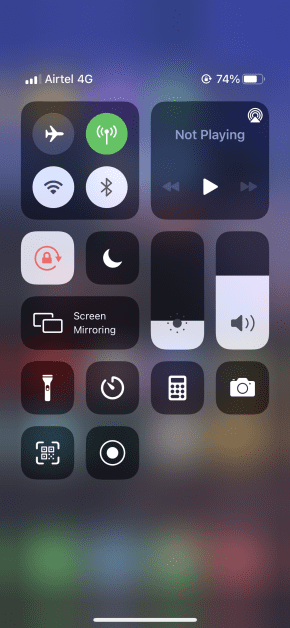
Étape 4 : Choisissez « MirrorGo ».

L’écran de votre iPhone sera immédiatement diffusé sur votre ordinateur. Il est important de noter que ce logiciel est actuellement disponible uniquement sur Windows.
LonelyScreen
En tête de liste figure une application simple appelée LonelyScreen.
Cette application simule une Apple TV pour AirPlay, vous permettant ainsi de mettre en miroir votre écran avec succès. De plus, elle est compatible avec Windows et macOS.
Voici les étapes à suivre pour projeter l’écran de votre iPhone sur un ordinateur Windows en utilisant AirPlay et LonelyScreen :
Étape 1 : Téléchargez et installez LonelyScreen sur votre ordinateur.
Étape 2 : Lancez LonelyScreen et cliquez sur le titre pour modifier le nom de votre serveur AirPlay. Pour cet exemple, nous l’avons nommé « Test ».


Étape 3 : Sur votre iPhone, ouvrez le centre de contrôle et sélectionnez « Recopie d’écran ». Si vous possédez un iPhone X ou une version ultérieure, déroulez le menu du centre de contrôle depuis le haut à droite de l’écran. Sur un iPhone 8 ou une version antérieure, glissez votre doigt vers le haut depuis le bas de l’écran.

Étape 4 : Une fois la recopie d’écran activée, le nouveau nom de votre serveur LonelyScreen apparaît. Cliquez dessus.

Étape 5 : Ouvrez l’application LonelyScreen sur votre ordinateur et l’écran de votre iPhone sera immédiatement reproduit.

Étape 6 : Pour enregistrer votre écran, cliquez sur le cercle rouge, et l’enregistrement démarrera.

Vous pouvez accéder à vos enregistrements en cliquant sur l’icône du dossier situé en bas à droite de l’écran.

Étape 7 : Pour interrompre le processus, cliquez sur « Arrêter la recopie » sur votre iPhone.

Le processus est identique pour les utilisateurs de macOS.
Mirroring360
Mirroring360 offre la possibilité de reproduire et d’enregistrer l’écran de votre iPhone, Android, iPad, Chromebook, Windows et macOS sans fil sur votre ordinateur.

Cette fonctionnalité s’avère utile dans divers contextes, tels que les présentations, les cours éducatifs, les réunions, les jeux, etc.
Avec leur forfait supérieur, vous pouvez réunir jusqu’à 40 participants pour des sessions de partage d’écran. La participation ne nécessite aucun téléchargement. Un simple lien unique suffit.
L’offre de base de Mirroring360 est proposée au prix unique de 11,99 $, une option intéressante pour découvrir ce logiciel.
ApowerMirror

Choix populaire, ApowerMirror est souvent la première option envisagée pour la mise en miroir d’écran.
Il permet de dupliquer l’écran avec le son pour les appareils iOS et Android, grâce à une technologie de mise en miroir performante. Vous pouvez diffuser l’écran de votre appareil via USB ou Wi-Fi, pour une expérience en temps réel sans latence.
Ce logiciel vous permet de connecter jusqu’à 4 appareils simultanément sur votre PC. Vous pouvez également jouer à des jeux iPhone/Android sur votre ordinateur sans émulateur. Il intègre des touches virtuelles prédéfinies pour optimiser votre expérience de jeu.
De plus, vous pouvez réaliser des captures d’écran, écrire ou dessiner des annotations sur un tableau blanc, et enregistrer l’écran. De nombreuses autres fonctionnalités sont à découvrir en téléchargeant l’application.
LetsView

Outil gratuit de mise en miroir d’écran pour iPhone et iPad, LetsView compte plus d’un million de clients satisfaits qui ont réussi à reproduire leur écran sur leur ordinateur Windows ou macOS.
Ce logiciel vous permet d’enregistrer votre écran ou de le partager en direct avec d’autres participants. Vous pouvez également utiliser un tableau blanc pour vos explications.
En outre, il propose une protection des fichiers et un navigateur exclusif. Il vous permet d’accéder à des sites web populaires en un clic, et de surligner des points importants avec un pinceau lorsque vous partagez votre écran.
LetsView bénéficie d’excellents avis clients. Il est donc vivement recommandé de l’essayer. Il est disponible en téléchargement gratuit.
AnyDesk

Bien que AnyDesk soit sorti il y a un certain temps, il a conservé une solide réputation grâce à son efficacité dans la mise en miroir de votre iPhone sur votre PC.
En réalité, vous pouvez également reproduire l’écran de votre PC sur votre iPhone ou tout autre appareil, tel que macOS, Android et Linux.
Malgré de nombreuses fonctionnalités avancées et différentes options de mise en miroir, AnyDesk reste très intuitif, même pour les personnes ayant des connaissances techniques limitées. N’hésitez pas à le télécharger gratuitement et à explorer toutes ses fonctionnalités.
Conclusion 😎
Les outils présentés ci-dessus facilitent grandement la mise en miroir de l’écran de votre iPhone sur votre ordinateur ou votre télévision, simplement en utilisant votre réseau Wi-Fi. Tous ces outils sont dotés d’une interface intuitive, et la plupart sont disponibles gratuitement pour commencer.
À lire également :
Vérifiez l’état de la batterie de votre iPhone, iPad et MacBook avec ces 7 outils
Comment filtrer un enregistrement sur iPhone
7 applications pour contrôler l’utilisation des données sur votre iPhone